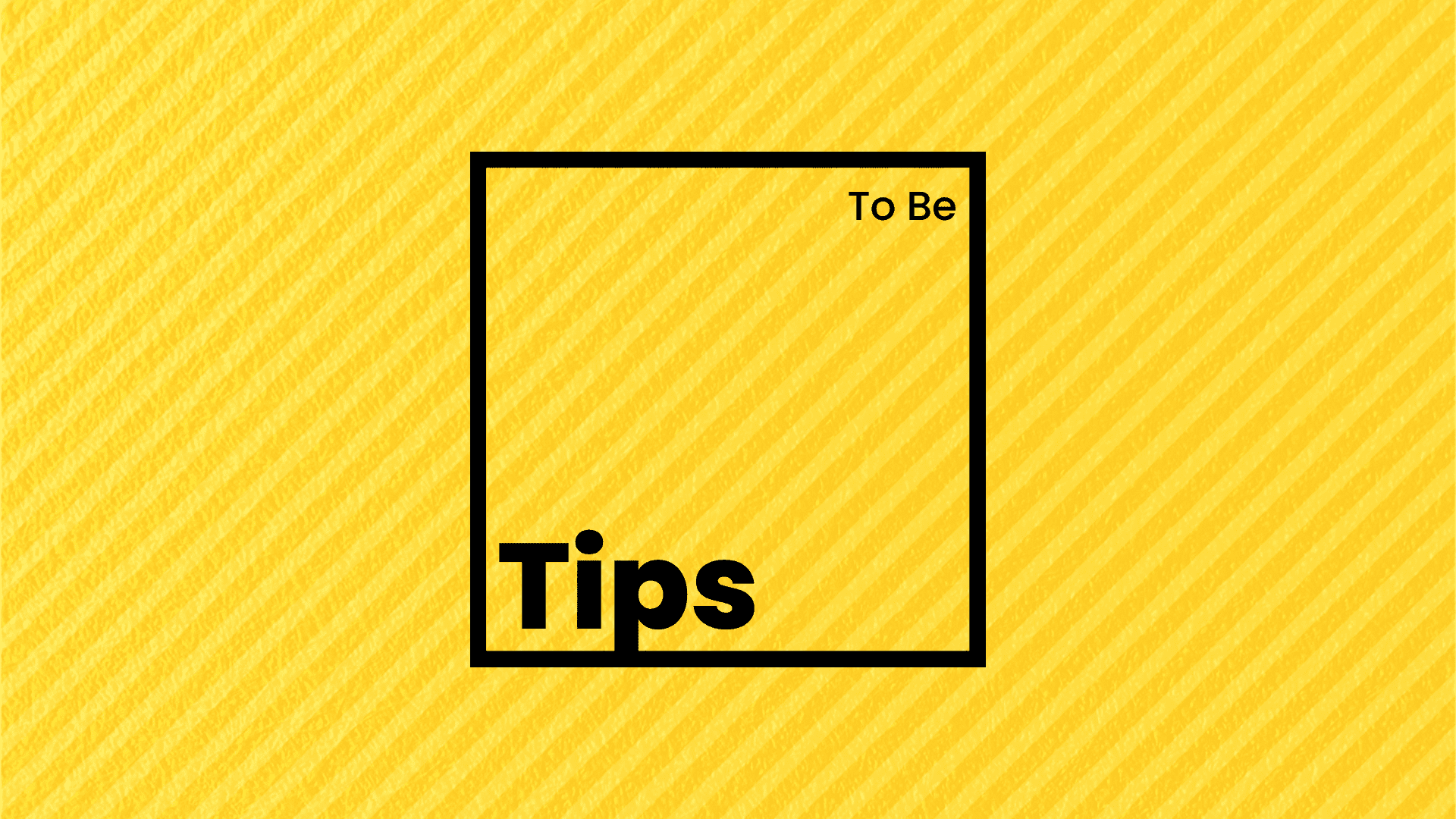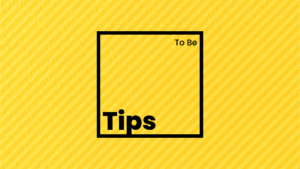読了目安時間は約 4 分です。
レンタルサーバーでウェブサイトを運用されている方はたくさんおられますが、一般的なサイトに必要な容量はせいぜい数GBなので、プランによりますが90%以上は使わないままではないでしょうか?180GB以上は無駄になっていて、もったいない気がしますね…なんとか有効活用できないものでしょうか…
そこでご紹介したいのが『Nextcloud』です。
Nextcloudとは?
NextcloudとはWordPressのようなオープンソースのソフトウェアで、レンタルサーバーにインストールすることでオリジナルのオンラインストレージを設置できます。
簡単に言うと「レンタルサーバーで自分専用のDropboxができる」ということなんです。
使い勝手もDropboxとほぼ同じで、ローカルフォルダとの同期が可能ですし、他のメンバーとデータを共有することも可能。
スマホアプリで管理することもできます。
また、主要なレンタルサーバーならどこでも問題なくインストールできます。
インストール方法
ダウンロード
まずは公式サイトからインストーラーをダウンロードします。
Get Nextcloud > Nextcloud Server > DOWNLOAD SERVER> WEB INSTALLER のアコーディオンを展開 > Web installer のボタンをクリック。
setup-nextcloud.php というファイルがダウンロードできます。
サーバーでデータベースを新規作成
Nextcloudを設置したいレンタルサーバーで、インストール前に下準備をします。
レンタルサーバのサーバコントロールパネルからデータベースを新規作成してください。
基本的にはWordPressインストール時のデータベース作成と同じです。
エックスサーバーの場合はデータベースのアクセス権も設定してください
この時に
ユーザ名
接続先パスワード
データベース名
データベースサーバ
は必ずメモしておいてください。後で必要になります。
レンタルサーバーにアップロード
setup-nextcloud.phpを、サーバーの設置したいフォルダにアップロードします。
レンタルサーバーのファイルマネージャーやファイル管理でアップするか、FTPでOKです。
このタイミングでnextcloudというフォルダを作っても良いですし、このすぐ後もフォルダを作ることができます。
さくらサーバーの場合
とくにこだわりがなければ一番上の階層でOKです。
エックスサーバーの場合
「public_html」の直下が一番上の階層です。
インストーラー起動
アップロードしたsetup-nextcloud.phpを、右クリック > Webページとして開く
これでセットアップウィザードが起動しますので > Next をクリック
Dependency checkで、setup-nextcloud.phpがあるフォルダに展開する場合は「.(コンマのみ)」、nextcloudというフォルダ内で展開したい場合は「nextcloud」または「..(コンマ2つ)」を入力します。
これでインストールは完了です。
Nextcloudの設定
まずは任意のユーザ名と、パスワードを入力します。
次にストレージとデータベースの▼をクリックして
データベース > [MySQL/MariaDB]を選択します。
そして先程メモしたデータベース情報を入力しましょう。
データベースのユーザ名:ユーザ名
データベースのパスワード:接続先パスワード
データベース名:データベース名
localhost:データベースサーバ
これでインストール完了です。
あとは各設定などを各自セットアップしてください。
カレンダーやリマインダーなど各種機能もありますよ。